Инсталиране и конфигурация на звездичката телефония в Linux Ubuntu

- 3816
- 241
- Kerry Zieme
Програмата Asterisk Linux е необходима за създаване на телевизионна телевизия и ATS сървъри. Тя има много полезни функции, които ще съществуват във всеки офис. Конференции, отговори на машини, разпространение на обаждания, текстови съобщения, видео, гласово меню и гласова поща. Помощната програма поддържа популярни комуникационни протоколи. Те могат да бъдат превключвани. Но инсталацията на звездичка на Ubuntu не е най -простото нещо. Приложението се зарежда и се настрои през терминала. Следователно, трябва да изучавате конзолните екипи.

Преди инсталирането
В Linux една програма може да зависи от допълнителни модули. И без тях няма да работят. Следователно, трябва да изтеглите не една помощна програма, а няколко. Звездичка се нуждае от пакети:
- Взаимодействие с поточни интерфейси ISDN. Например, с PRI, който е необходим за комуникация с руските оператори от E1.
- Работа с цифрови интерфейси.
Те са на уебсайта на Asterisk.Org в секцията "Изтегляне". Терминални команди за зареждане също са посочени там.
Преди инсталиране:
- Отворете конзолата. Тя е в менюто „Програми - стандартно“.
- Пред всяка команда поставете "sudo".
- Актуализирайте системата. За да направите това, напишете "APT-Get Upgrade" и щракнете върху Enter. След това "APT-Get Update".
- Презареди командата на ОС "Рестартиране".
- Синхронизирайте датата и часа с официалния сървър - "APT -Поставете инсталирайте NTP".
- Вземете правата на администратора - "sudo -i".
Звездичката се нуждае от допълнителни библиотеки за работа. Ако поставите програма от хранилището, те трябва да тренират автоматично. Но когато се започне от източника, необходимите пакети ще трябва да бъдат зададени ръчно. За да направите това, използвайте командата "apt-get install [name-module]". Въведете името на библиотеките чрез пропастта. Ще имаш нужда:
- Apache е проектиран да работи със HTTP сървъри
- OpenSl. Криптографски инструмент.
- Libssl-dev.
- Сглобяеми.
- PHP език за програмиране, използван за създаване на уеб приложения.
- Php5-Mysql.
- Libxml2-dev.
- Подрив. Трябва да контролирате версиите.
- Libncurses5-dev.
- Wget. С неговата помощ изтегляте източника от уебсайта на разработчиците.
- Linux Headers. За инсталиране напишете не само името, но и параметрите "Linux-headers- $ (UNAME -R)".
Когато се зарежда, системата ще поиска да въведе корен-парол. Имате набор от модули. Зависи от кои пакети вече имате и за какви цели ще използвате полезността. Когато приключите с библиотеките, рестартирайте отново системата. След това можете да зададете останалите зависимости.
Libpri и Dahd
Стартирайте модулите в определен ред: първо libpri, след това DAHD.
- Отворете каталога, в който ще ги поставите-„CD [Path-K-Pack]“. За да създадете нова директория, въведете „Mkdir [Path-K-Nova-Pack]“.
- Изтеглете файлове с модули-"Wget [Link-on-Load]". URL може да се намери на уебсайта на Asterisk. Трябва да въведете командата два пъти - за всяка библиотека. Връзката трябва да приключи с разширяването. Обектите ще бъдат поставени в текущо отворена папка.
- Ако те са в архивите, разопаковайте ги - "tar zxvf [име -file]". Въведете името с разширението. Можете да замените номера на версията с "*" ("Star"). Този параметър се възприема като всякакъв брой знаци. Например, ако напишете "Dahdi-Linux*", всички файлове ще се отворят, името на което се чете с "Dahdy Linux".

- Използвайки командата CD, отидете в разопакованата папка с libpri.
- Отпечатайте постоянно три екипа: sudo направете всички, след това sudo направете инсталирането и конфигурирайте конфигурацията "sudo make config".
- Направете същото и за папката Dahdy.
- За да започнете тази услуга, напишете „Service Dahdi Start“.
- Така че да се активира в началото на ОС, въведете "chkconfig dahdi on".
Инсталация
Сега инсталирането на самата звездичка на Ubuntu.
- Изтеглете го от уебсайта на разработчика. Въведете "Wget [Link-on-Load]". Файлът ще бъде поставен в текущия каталог. Следователно, отворете желаната папка предварително, като използвате командата "CD".
- Ако програмата е архивирана, разопаковайте го - "tar zxvf [name -archive]".
- Отидете в директорията със Asterixes.
- Последните версии на помощната програма използват WebRTC услуги. Те могат да бъдат заредени директно от Asterisk -Winter - Въведете "принос/скриптове/install_prereq инсталиране. E се нуждаят от скриптове "pjproject" и "libsrtp". За да ги стартирате, напишете един и същ екип, но с параметъра "-unpackage".
- Отидете отново в каталога с програмата.
- Вдигни ". /Конфигуриране ". Трябва да се появи скрийнсейвър.
- Можете да стартирате графичен интерфейс, за да видите как изглежда програмата Make Menuselect. За да се измъкнете от него, щракнете върху „Излезте“.
- Сега последователно въведете две команди: първо "направете", след това "направете инсталиране".
- Asterisk е инсталиран и работи.
Тази програма може да бъде изтеглена от хранилището - "APT -Поставете инсталиране на звездичка".
Самостоятелно сглобяване pjproject и libsrtp
Ако "pjproject" и "libsrtp" не започнете от източника или възникне грешка, ще трябва да "събирате" сами.
- Въведете командата "sudo su".
- Пресечете директорията, в която се съхраняват скриптове - "CD/USR/SRC/".
- Изтеглете желания модул в него - "Git Clone Github.Com/cisco/libsrtp.git ".
- Просто зареждането на скрипта не е достатъчно. Необходимо е да го подготвите. Отворете папката му - "CD libsrtp".
- Сега въведете параметрите за конфигурация и настройки - "./Конфигуриране на cflags = -fpic ".
- След това линията "Направете libsrtp.A ".
- И алтернативно команди за инсталиране: Първо „направете деинсталиране“, след това „Направете инсталиране“.
- Отидете в каталога до нивото на "CD ...".
- Превърнете всичко това в завършен скрипт - "Echo"/usr/local/lib ">/etc/ld.така.Conf.d/usr_local.Conf ".
- И завършете командата "ldconfig".
- Можете да излезете от корен-режим.
Настройки
Сега нека изберем параметрите за телефонния сървър на Ubuntu. Настройката на звездичката от нулата изглежда така.
Меню
- Отидете в менюто на програмата - „Направете menuselect“.
- Активирайте всички функции "mysql".
- Отворете раздела "Add-Ins".
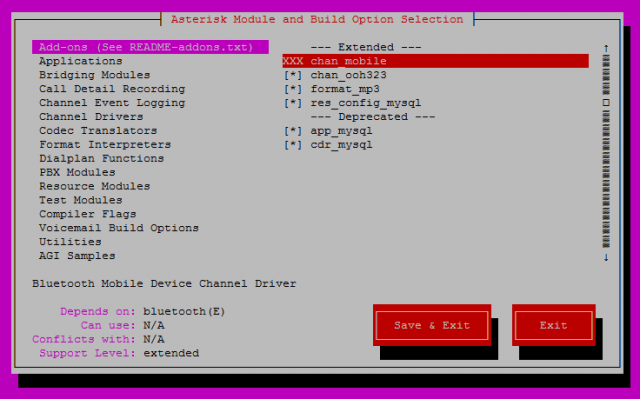
- Изберете опцията "format_mp3". Така че гласовото меню ще бъде в mp3 формат.
- Ако искате да поставите подкрепата на руския език (или някакъв друг), включете го в подраздела „Основни звукови пакети“.
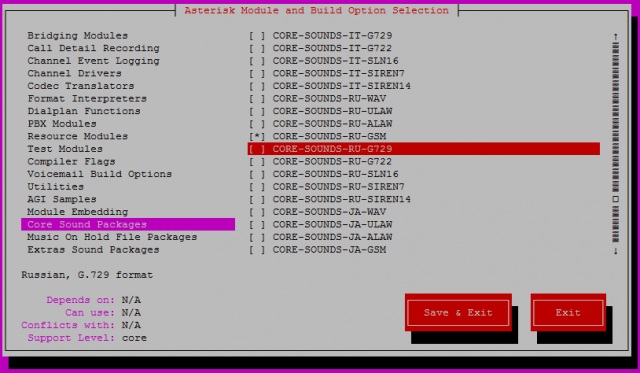
- Имате нужда от трите кодека. "Alaw" - основен. "G729" - За числа, които се присъединяват към външната мрежа. "GSM" - за GSM Sh.
- Изтеглете модул "MeetMe".
- В раздела "Extras Sound Packages" също свързвате кодеци.
- За употреба Freepbx изберете "CDR_ODBC".
- В раздела Music On Hold File, активирайте всичко.
- Изтеглете "Moh-Opsound-Wav". Това е набор от мелодии. Тогава можете да ги замените с тези, от които се нуждаете.
- Кликнете върху „Запазване и излезте“.
Конзола
Включено на модула mp3? Сега изтеглете пакетите с гласови съобщения.
- Отидете в папката Contrib/Scripts/", използвайки командата" CD ".
- Отворете скрипта "get_mp3_source.Sh ".
- Въведете "Направете инсталиране".
- Изчакайте архивите заредени.
Инсталираната звездичка трябва да бъде конфигурирана както през менюто, така и през терминала. Следователно, отворете конзолата.
- Направете конфигурационни файлове. Може да бъде като тест. Екип - „Направете проби“.
- Активирайте функцията Auto Laulus - "Направете конфигурация LdConfig".
- Сега можете да стартирате услугата - "Старт на услугата Asterisk".
- Или веднага го отворете като демон - "/etc/init.D/startisk start ". За да активирате неговата конзола, въведете командата "sudo assterisk -rvvvcd".
Засега, за да работите със звездичка, имате нужда от права на супер джупър. Но е по -добре да създадете отделен потребител и да му предоставите достъп до функциите на програмата. За това:
- Временно изключете полезността - "Спиране на звездичката на услугата".
- Добавете нов потребител - "adduser [име]". Можете да създадете група, на която предоставяте необходимите права. Ще бъде полезно, ако решите да накарате няколко потребители да работят с различни услуги на звездички.
- Сега се нуждаете от директория за стартиране. Добавете го с помощта на командата "mkdir". След него напишете параметъра "-p" и пътя към папката "/var/run/starisk".
- За да се отвори приложението веднага под желания потребител, редактирайте файла "/etc/default/assterisk". Инсталирайте следните параметри там: "AST_GROUP =" DIALOUT "" и "AST_USER =" ASTERISK "" "" "".
- Можете да направите това по -лесно - въведете скрипта "sed -i 's/#ast_user =" starisk "/ast_user =" starisk "/g'/etc/default/assterisk".
- Дайте на потребителя достъп до всички програмни папки-"Chown -r [Name-User] [Path-K-Catalog]".
- Отворете файла Asterisk.Conf ", намерете в него параметъра" runuser "и посочете в него новосъздадения потребител. Ако сте направили група, пренапишете и линията "Rungroup".
- Презареди системата - "Рестартиране".
- Отидете под името Asterisk User - "Su [име]".
- И стартирайте програмата.
- За да гледате информация за него, въведете "starisk -rvvvvvvvvvvvvvvvvvvvvvvvvvvvvvvvvv.
Помощната програма е готова за работа. По -нататъшните действия зависят от условията, при които ще се използва станцията. Има няколко файла, в които е планирана конфигурацията:
- Conf - Общи настройки на сървъра. В него може да бъде посочено колко абонати са свързани. Има установени правила за обаждане.
- Conf - Той също така настрои правилата за повикването и задайте параметрите на повикването.
- CONF - Конфигурация на абонатни акаунти.
Със звездичка ще създадете ATC от всякаква сложност. Той има много полезни функции и модули. След като инсталирате и настроите, можете да взаимодействате със станцията, като използвате софтуер за клиенти. Например Linphone.
- « Как да изтеглите файлове на USB флаш устройство и да ги изпращате по електронна поща от USB устройство
- Възстановяване на флаш устройството Трансценд »

